Consegna 02_Assemblaggio
Inizio il progetto, creando prima una famiglia che rappresenterà il basamento da cui poi partiranno i pilastri ognuno con un’altezza differente. Apro una nuova famiglia: Modello generico metrico.
1. Il primo passo che faccio è quello di posizionare i miei piani di riferimento per dare una dimensione precisa al basamento. La griglia sarà di 4x4 equidistanti tra loro. Per far sì che la distanza sia equidistante, basta cliccare prima su Annota > Allineata , e creo le due quote, dopo di che clicco sulla EQ che appare automaticamente.
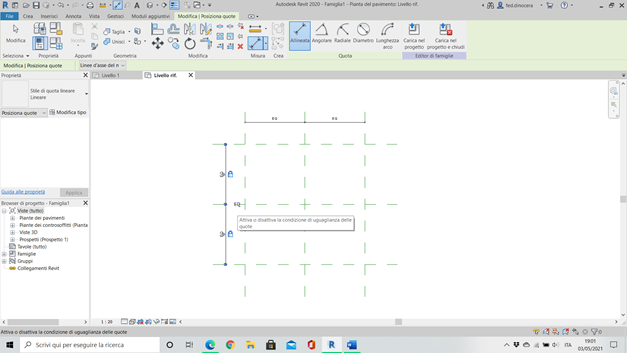
2. Aggiungo le due quote, sempre utilizzando il comando descritto nel punto 1, e le blocco cliccando sul lucchetto.
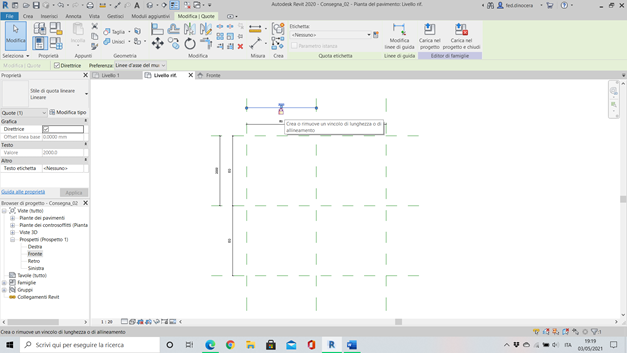
3. Dal Browser di progetto che si trova in basso a sinistra, apro la finestra dei prospetti e clicco “fronte”, in modo da poter dare uno spessore al basamento.
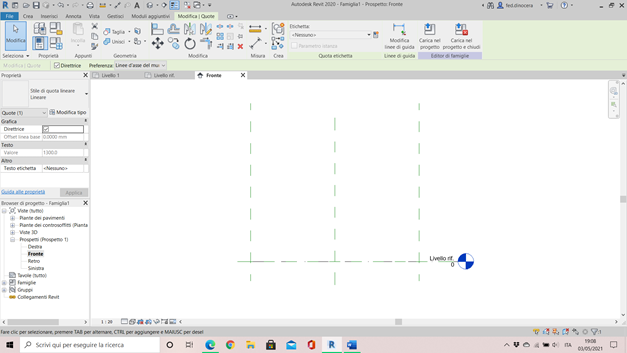
4. Creo un nuovo piano con una distanza dal livello di riferimento di 40 cm, e blocco nuovamente la quota.
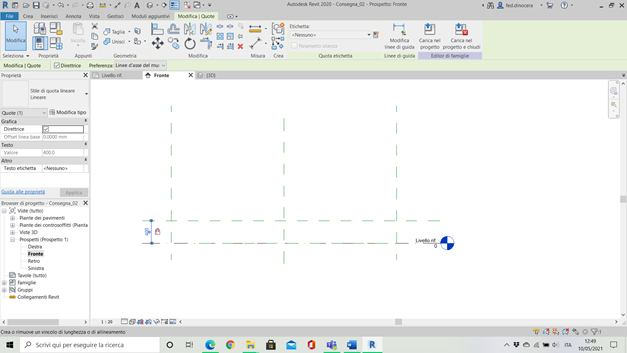
5. Apro la finestra tipo di famiglia cliccando dove è indicato dalla freccia. Si aprirà prima la finestra (tipi di famiglia), e da qui creo un nuovo parametro cliccando in basso a sinistra. Inserisco tutti i dati di cui ho bisogno per creare il mio parametro e premo OK.
6. Assegno un nome al mio tipo di famiglia in modo da poterlo ritrovare quando lo caricherò nel progetto.
7. Ora creo la mia parete rispettando i seguenti passaggi: Crea > Estrusione > Rettangolo e disegno la mia parete usando come punti di riferimento gli spigoli dei piani di riferimento creati. Per uscire e salvare la mia estrusione premo sulla spunta verde.
8. una volta creata la parete, salvo il file, e apro una nuova famiglia. Stavolta andrò a realizzare delle travi che avranno tutte la stessa dimensione ma diversa altezza. I piani di riferimento rappresenteranno gli assi di mezzeria delle travi, quindi creo altri piani di riferimento messi ad una quota equidistante dagli assi.
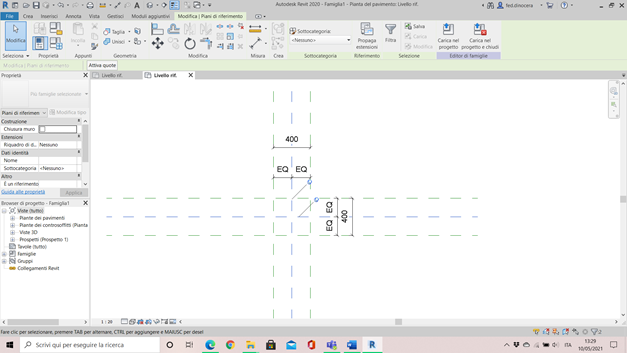
9. Eseguo nuovamente i passi descritti nel punto 5 e scrivo i valori di ogni trave cambiandone solamente l’altezza.
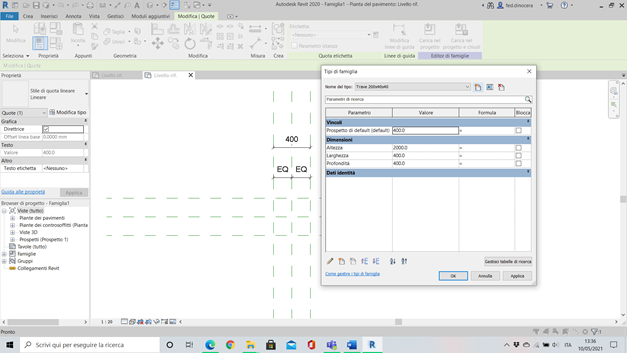
10. Creo la mia trave utilizzando di nuovo il comando estrusione e salvo la famiglia.
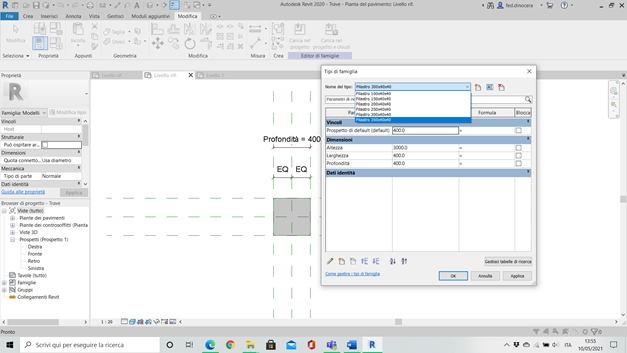
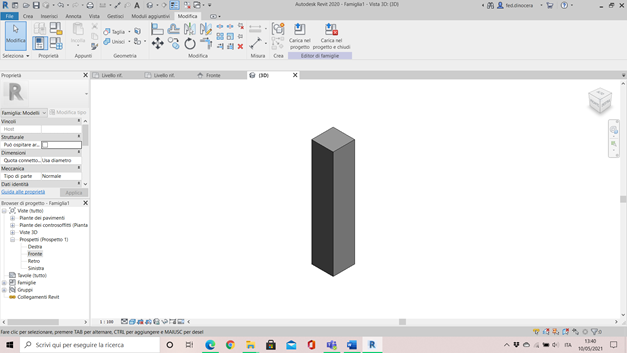
11. Apro un nuovo progetto (modello di costruzione). Prima di inserire le mie famiglie creo una griglia con i piani di riferimento posizionandoli sempre ad una quota equidistante tra loro.
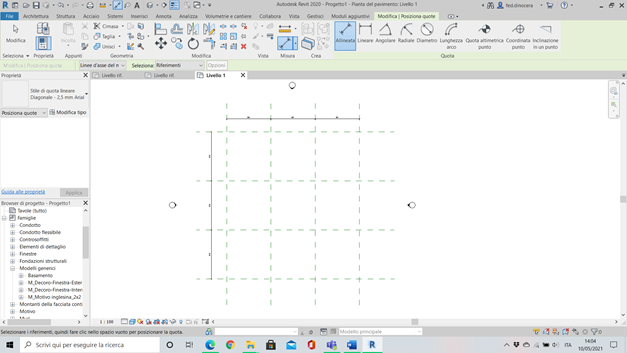
12. Inserisco prima il basamento: Inserisci > Carica famiglia > file del basamento appena creato. Per vedere la mia famiglia all’interno del progetto vado sul Browser di progetto e clicco sul + davanti alle famiglie > + modelli generici. Successivamente cerco la famiglia che ho appena caricato e la trascino all’interno del disegno.
13. Posiziono i basamenti nell’incrocio tra i piani alternandoli.
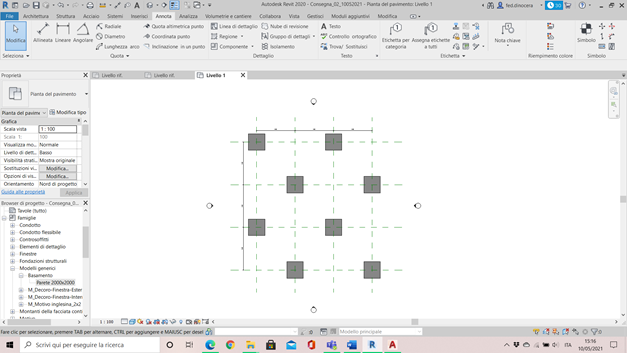
14. Ripeto il passaggio numero 12 inserendo 5 pilastri in ordine crescente su ogni basamento.
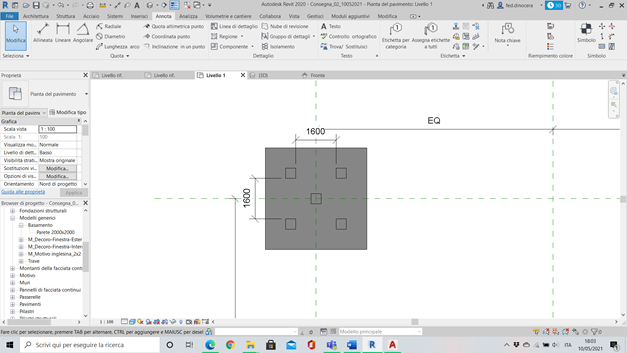
RISULTATO FINALE:



Commenti
StefanoConverso
Mer, 12/05/2021 - 23:04
Collegamento permanente
Bel post con qualche ma
Cara Federica,
post ordinato e leggibile, i passaggi si capiscono anche se ometti le cose piu interessanti per un ospite, ad esempio: come faccio i diversi tipi delle travi? ma poi a me sembrano pilastri piu che travi.
Inoltre non colgo la variazione, dove la pensavi? Sicuramente ogni basamento ospita diversi "tipi" ma poi i basamenti si ripetono.
Il consiglio è di semplificare, hai troppi ingredienti e non si capisce quale sia a variare. Inoltre, i "basamenti", troppo lontani tra loro, non entrano in tensione. Né danno una idea di regolarità. Scegli una strada tra le due. Puoi avvicinarli, metterli in tensione capendo il ruolo dei "pilastri" nel gioco
(ad esempio, griglia e piattaforme regolare e cambiano solo i pilastri sopra?)
Infine: la prospettiva che hai scelto non è la vista migliore in cui il tuo progetto si esalta.
Puoi ancora lavorarci, prova!
Saluti!